修正済み:Ubisoftサービスは現在Windows 10、8、7では利用できません
Uplayサービスは利用できませんか?一部のユーザーの場合、Ubisoftゲームを開始するか、Uplayにログインすると、Ubisoftサービスが現在利用できないことを示すエラーがポップアップ表示されます。 通常どおりゲームまたはUplayを起動できないようにします。場合によっては、失われたUplay接続も表示されます。このように、このUbisoftサービスが利用できない問題を解決して、ゲームをもう一度プレイするにはどうすればよいか疑問に思われるかもしれません。
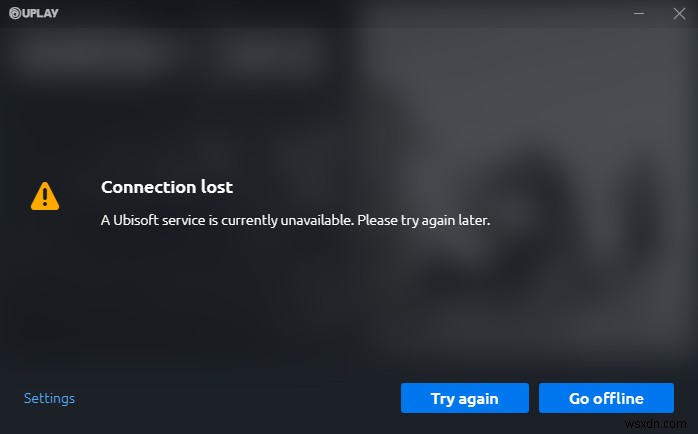
概要:
- Ubisoftサービスが現在利用できないのはなぜですか?
- Unisoftサービスを修正する方法は現在利用できませんか?
- 追加情報:Uplayとは何ですか? Ubisoftサービスとは何ですか?
Ubisoftサービスが現在利用できないのはなぜですか?
Ubisoftサービスのステータスがダウンしているか利用できない場合、それは通常、デバイスが正しいUbisoftサービスにアクセスするのを妨げる何かが間違っていることを意味します。ユーザーの報告によると、以下の要因が最も責任があります。
たとえば、Windows 10、8、7で問題のあるプロセスまたはタスクがある場合、Ubisoftサービスが利用できないという問題が表示されることがあります。または、Ubisoftサービスによって時刻が間違って検出された場合、このUplayエラーが発生することは理解できます。
同様に、古いドライバや誤ったネットワーク設定などのネットワークの問題も根本的な原因です。したがって、UplayまたはUbisoftサーバーのダウンの問題の解決に取り掛かってください。
解決策:
- 1:不要なプロセスを終了する
- 2:時刻と日付の設定を調整する
- 3:Hamachiアプリケーションをアンインストールする
- 4:ネットワークドライバーを更新する
- 5:IPv4に変更
- 6:IPアドレスとDNSアドレスを変更する
解決策1:不要なプロセスを終了する
利用できないUbisoftサービスは、プロセスまたはタスクの競合が原因である可能性があるため、Windows 10でUplayサーバーが利用できない場合に備えて、競合するサービスの実行を停止することをお勧めします。
1.タスクマネージャーを開きます 。
2.プロセスの下 、バックグラウンドプロセスを見つけます 次に、タスクを右クリックしてタスクを終了します 1つずつ。
3.ゲームまたはUplayを起動して、「Ubisoftサービスが現在利用できない」という問題が続くかどうかを確認します。
通常、プログラムの競合がなければ、一部のユーザーは、利用できないUplayサーバーが修正されたことに気付く場合があります。
解決策2:時間と日付の設定を調整する
あなたの日時があなたの場所と一致していないか、エラーが発生したことをシステムが検出すると、利用できないUbisoftサービスが表示される可能性があります。したがって、たとえば、インターネットタイムサーバーとの同期を管理するなど、時刻と日付の設定を構成することもできます。
1.開始に移動します>設定>時間と言語 。
2.日付と時刻の下 、追加の日付、時刻、地域の設定を見つけます 。
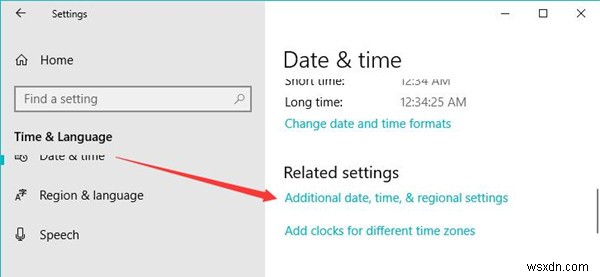
3.日付と時刻をクリックします 。
4.次に、インターネット時間の下で タブで、設定の変更を試してください 。
5.次に、[インターネット時間のサーバーと同期する]チェックボックスをオンにします。 次に、今すぐ更新をクリックします> OK 。
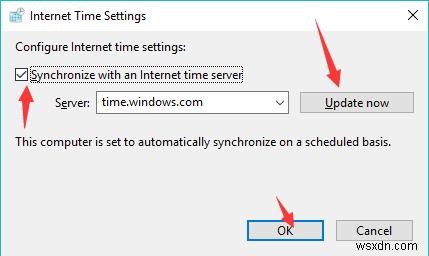
そうすることで、PCの時刻と日付がインターネットの時刻に合わせて自動的に同期されます。
ソリューション3:Hamachiアプリケーションをアンインストールする
仮想プライベートネットワーク( VPN )を作成および管理するためのツールとして )複数のリモートコンピューター間で、HamachiがUbisoftサービスが現在利用できない潜在的な理由であると言われています。したがって、ゲームまたはUplayを実行するには、Hamachiプログラムを削除するのが賢明なオプションです。必要に応じて、このVPNサービスを再インストールできます。
1.コントロールパネルを開きます。
2.カテゴリ別に表示 次に、プログラムを見つけます>プログラムをアンインストールする 。
3.プログラムと機能 ウィンドウで、下にスクロールして Hamachiを見つけます それを右クリックしてアンインストールします
Hamachiアプリケーションを削除したら、Uplayサーバーのダウンが解決されているかどうかを確認します。
解決策4:ネットワークドライバーを更新する
ネットワークの問題もUplayエラーにつながる可能性があり、ネットワークの問題を修正するために最初に行う必要があるのは、ネットワークドライバーを最新の状態に保つことです。また、時間とエネルギーを節約するために、 Driver Boosterを使用することを強くお勧めします。 、最新のネットワークアダプタドライバを自動的かつ迅速に取得するためのトップ1のドライバツール。
1.ダウンロード 、Driver Boosterをインストールして、実行します。
2.スキャンをクリックします ボタン。次に、DriverBoosterがネットワークドライバーを含むPC上の問題のあるドライバーを検索していることを確認できます。
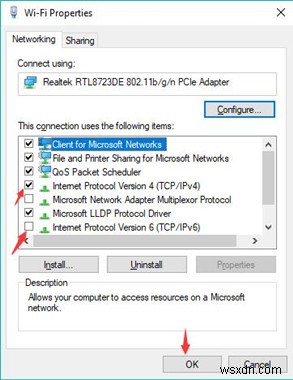
3.ネットワークアダプタを確認します 次に更新 DriverBoosterによるネットワークドライバー。
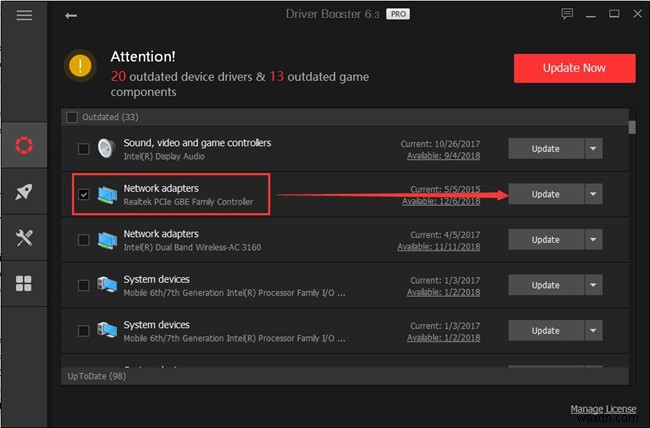
DriverBoosterが最新のネットワークドライバーをインストールするまで待ちます お使いのデバイスで。次に、UbisoftゲームまたはUplayサービスを再起動して、Ubisoftサービスが利用できないというエラーが残っているかどうかを確認します。
ソリューション5:IPv4に変更
ネットワークドライバとは別に、PCのインターネットプロトコルバージョンでもUbisoftが使用できなくなります。通常、このサービスはIPv4でうまく機能します。また、IPv6に変更した後、アクセスできないUbisoftサービスが表示される場合があります。したがって、ネットワークバージョンをIPv4に変更することは一見の価値があります。
1.開始に移動します>設定>ネットワークとインターネット 。
2. WIFIの下 、アダプタオプションの変更を選択します 。
3.デバイスが接続しているネットワークを右クリックして、デバイスにアクセスしますプロパティ 。ここで、接続されているネットワークは WIFI 。
4.WIFIプロパティで 、インターネットプロトコルバージョン4(TCP / IPv4)のチェックボックスをオンにします インターネットプロトコルバージョン6(TCP / IPv6)のチェックボックスをオフにします 。
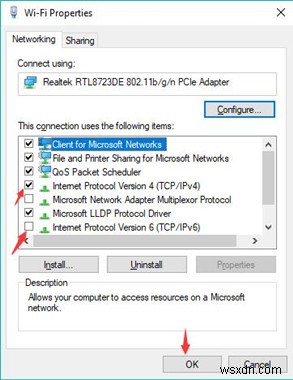
5. OKを押します 。
したがって、PCはIPv6ではなくIPv4を使用します。また、UbisoftまたはUplayサービスの場合、それらのほとんどはIPv4で適切に実行できます。そのため、利用できないUbisoftサービスがなくなり、ゲームをプレイしたり、Uplayにログインしたりできる可能性があります。
解決策6:IPアドレスとDNSアドレスを変更する
同様に、IPアドレスとDNSアドレスもUbisoftサービスのパフォーマンスに影響を与える可能性があります。また、自動IPアドレスまたはDNSアドレスは、現時点でUbisoftサーバーが利用できないという問題を引き起こす可能性があると言われています。これは、WindowsがVPNを使用していると見なし、IPアドレスまたはDNSアドレスを頻繁に変更することが原因である可能性があります。したがって、静的IPアドレスとDNSアドレスを使用することもお勧めします。
1.ソリューション5の手順1〜4に従って、WIFIプロパティを開きます。
2. インターネットプロトコルバージョン4(TCP / IPv4)をダブルクリックします プロパティに移動します 。
3.次に、次のIPアドレスを使用してIPアドレスを変更するの円にチェックマークを付けます。 お住まいの地域に合わせて、次のDNSサーバーアドレスを使用して設定の円にチェックマークを付けてください 優先DNSサーバー as 8.8.8.8 および8.8.4.4としての代替DNSサーバー 。
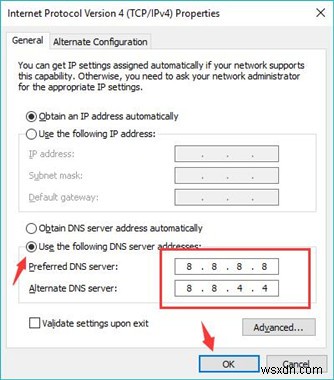
4. OKをクリックします 変更を保存します。
現時点では、利用できないUbisoftサービスはどこにも見当たらず、ゲームとUbisoftサービスを好きなように楽しむことができます。
追加情報:Uplayとは何ですか? Ubisoftサービスとは何ですか?
UplayとUbisoftサービスについての知識が不十分な場合は、それらの詳細を確認できます。簡単に言えば、Ubisoftによって開発されたUplayは、デジタル配信、デジタル著作権管理、マルチプレーヤー、および通信サービスであり、他のさまざまなゲーム会社が提供する成果/トロフィーと同様のエクスペリエンスを提供します。
Ubisoftのサービスには、ゲーム、ダウンロード可能なコンテンツ、シーズンパス、その他のゲームソフトウェア(ディスクまたはその他の物理メディアに含まれるか、ダウンロードまたはストリーミングされる)、その他のソフトウェア製品、およびオンライン機能やその他の機能を含むオンラインおよびモバイルサービスが含まれます。
つまり、この投稿の助けを借りて、強力で効率的な方法を使用して、Ubisoftサービスが現在利用できないというUplayサーバーが利用できないというエラーを修正する方法を学ぶことができます。
-
Windows タイム サービスが機能しない問題を修正
Windows タイム サービスが機能しない問題を修正: 時計の問題に直面している場合、Windows タイム サービスが正しく機能していない可能性があります。これがこの問題に直面している理由ですが、今日はこの問題を解決する方法について説明しますので心配しないでください。主な原因は、日付と時刻の遅延を引き起こしている、自動的に開始されない Windows タイム サービスのようです。この問題は、タスク スケジューラで時刻同期を有効にすることで修正できますが、ユーザーごとにシステム構成が異なるため、この修正はすべてのユーザーに対して機能する場合とそうでない場合があります。 ユーザーは、手動で
-
C:\windows\system32\config\systemprofile\Desktop is Unavailable:Fixed
Windows 10 PC を更新すると、C:\windows\system32\config\systemprofile\Desktop is available server というエラーが発生する場合があります。 .こちら デスクトップ 利用できない場所を指します。このエラーは、多くの Windows バージョンで発生します。 その場所がこのPC上にある場合 、デバイスまたはドライブが接続されていること、またはディスクが挿入されていることを確認してから、もう一度やり直してください。 利用できない場所がネットワーク上にある場合 、ネットワークに接続していて、ネットワーク接続が安定している
